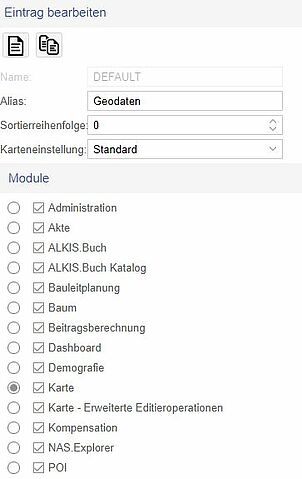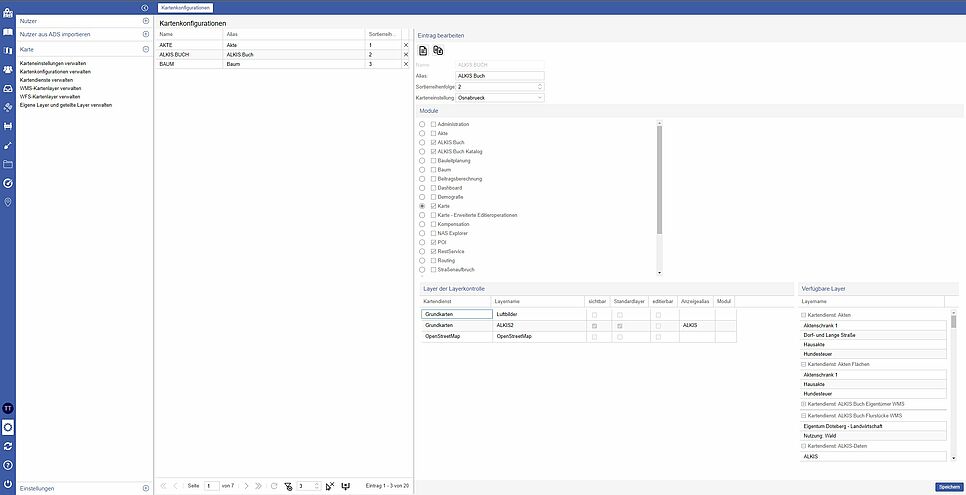Kartenkonfiguration verwalten
Unter Kartenkonfiguration verwalten können Sie Einstellungen zu verschiedenen Kartenprojekten (an denen sich Nutzer anmelden können) vornehmen.
Unter Kartenkonfigurationen werden alle Kartenprojekte aufgelistet. Durch Anklicken einer Konfiguration wird diese auf der rechten Seite unter Eintrag bearbeiten geladen und kann editiert werden. Alternativ können Sie dort durch Klick auf das Blattsymbol auch eine neue Kartenkonfiguration anlegen.
Hier können Sie den Alias auswählen - unter diesem Namen erscheint das Projekt anschließend bei der Anmeldung im WebGIS. Bei Sortierreihenfolge geben Sie an, welche Position das Projekt in der Drop-Down-Liste haben soll, aus der Sie bei der Anmeldung das gewünschte Kartenprojekt auswählen können. Ihr Standardprojekt sollte hier immer den niedrigsten Wert haben, um an erster Position angezeigt zu werden. Schließlich können Sie noch die Karteneinstellung des Projekts auswählen. Dies umfasst die Kartenausdehnung, das Koordinatensystem, die Standardzoomstufe und die Startposition der Karte. All diese Einstellungen haben Sie unter Karteneinstellungen verwalten festgelegt.
Unterhalb dieser Einstellungen können Sie die Module festlegen, die in Ihrem Kartenprojekt nutzbar sein sollen. Voraussetzung ist natürlich, dass diese Module auch lizensiert sind. Neue Module fügen Sie hinzu, indem Sie vor dem Namen einen kleinen Haken setzen. Per Klick auf das Kreissymbol vor einem Modul legen Sie dieses als Standard-Modul fest, das beim Start des Kartenprojekts geöffnet wird. Sie können nur ein Standard-Modul auswählen. In der Regel ist dies das Modul Karte.
Wiederum unterhalb der Liste der Application Plugins finden Sie nebeneinander die Listen der Layer der Layerkontrolle und der Verfügbaren Layer. Um einen neuen Layer zu Ihrem Kartenprojekt hinzuzufügen, ziehen Sie ihn per Drag & Drop von den verfügbaren Layern nach links zu den Layern der Layerkontrolle. Dieser Layer ist standardmäßig beim Start des WebGIS ausgeblendet und kann nicht editiert werden. Um diese Einstellungen zu ändern, führen Sie einen Doppelklick auf den Layer durch. Nun können Sie den Layer sichtbar schalten, damit er beim Start des Programms bereits zu sehen ist. Setzen Sie einen Haken bei Standardlayer, ist er beim Start aktiv geschaltet (selektierbar und mit Tooltips versehen). Nur ein Layer kann als Standardlayer festgelegt werden. Zudem können Sie hier auch festlegen, dass der Layer editierbar sein soll. Das heißt, Sie können ihm ab sofort in der Karte den Zustand aktiv und editierbar geben und seine Geometrien und Attribute bearbeiten. Vergessen Sie nicht, Ihre Änderungen an dem Layer zu Speichern. Sie können Layer hier nicht nur hinzufügen, sondern auch aus dem Projekt entfernen. Ziehen Sie den Layer dazu einfach aus den Layern der Layerkontrolle nach rechts in die verfügbaren Layer.
Dies ist ebenfalls die Stelle, an der Sie die Reihenfolge der Layer in der Layerkontrolle festlegen können. Sortieren Sie die Layer einfach per Drag & Drop, bis Sie zufrieden sind.
Klicken Sie abschließend unten rechts auf Speichern. Nur dann werden all Ihre Änderungen auch übernommen. Um Ihre Änderungen anzuwenden, müssen Sie das WebGIS einmal neu starten.